

Av Adela D. Louie, Senast uppdaterad: August 29, 2024
PlayStation 5 (PS5), sedan dagen för den officiella releasen, har vunnit popularitet bland konsolspelare och gett en total försäljning av 50 miljoner enheter på tre år. Det är också ett annat sätt att höja din konsolupplevelse, för det erbjuder en mängd olika spel som är exklusiva för att spelas här.
Med det tillåter PS5 också upp till 60 minuters inspelningskapacitet med 4K-räckvidd med bara några klick. Plus, om du stöter på några problem, visste du att det finns några alternativ på annat än själva enheten på hur man spelar in på PS5? att dela ditt spelande, redigering och fånga spel är nästan alla möjliga i enheten. Men är du medveten om hur man gör det? Plus, om du stöter på några problem, visste du att det finns några andra alternativ än själva enheten?
Tja, det här är rätt tid att lära känna dem alla eftersom vi introducerar några spelinspelaresprogram som kan hjälpa dig, plus ger en omfattande handledning om hur man spelar in på PS5.
Del 1. Hur man spelar in på PS5-spel (hög kvalitet, fördröjningsfritt) via skärminspelareDel 2. Hur man spelar in på PS5 Gameplay via den inbyggda PS5-inspelarenSlutsats
Som vi diskuterar erbjuder PS5 upp till 60 minuters inspelningsspel med upp till 4K-videokvalitet, men det betyder inte att allt är tillämpligt på alla spel. Vissa spel stöder inte heller 4K-inspelning, så att känna till någon skärminspelare som låter dig spela in liknande funktioner utan att begränsa din inspelningstid är ett måste—introducera FoneDog skärminspelare.
Detta gör att du kan spela in ditt spel med bara några klick, med stor flexibilitet för att spela in alla delar av din skärm utan fördröjning, utan vattenstämpel och i högkvalitativ inspelning. Efter inspelningen kan du ändra eller redigera din inspelning med redigeringsverktyget som är inbäddat i själva programvaran, plus att det har maximal delningskapacitet eftersom det låter dig spela in video i MP4, MOV, MKV och andra.
Gratis nedladdning
För Windows
Gratis nedladdning
För vanliga Mac-datorer
Gratis nedladdning
För M1, M2, M3
Så här spelar du in på PS5 med FoneDog Screen Recorder:
Det första du behöver göra är att ställa in inspelningskortet på din PS5. Gå till inställningarna och inaktivera HDCP. Efter det, skaffa din HDMI sladd och anslut "IN"-porten på fångstkortet och "UT"-porten på PS5. Anslut slutligen inspelningskortet till din persondator.
Öppna inspelningskortets programvara och se till att den känner av ingången från PS5, och sedan visas en skärm på din dator när allt är konfigurerat.
Ladda först ner FoneDog Screen Recorder som finns tillgänglig på den officiella webbplatsen (om du inte har programvaran) och kör den på datorn.
När du öppnar, klicka på "Video blockflöjt” i programmets huvudgränssnitt. Välj sedan det område du vill spela in. I det här fallet väljer du "Fönster" där inspelningskortet visas och ansluter till PS5.

Efter det, justera några inställningar, inklusive inspelningskvalitet, bildhastighet och ljud. Om du vill spela in både systemljudet och mikrofonen väljer du "System och mikrofon”. Du kan dock isolera inspelningen till antingen "Systemljud" eller "Mikrofon". Eller spela in inget ljud genom att välja "Inget".
När du har slutfört installationen kan du börja spela in spelet. Se bara till att inspelningskortets programvara visar PS5-spel. Gå sedan tillbaka till FoneDog Screen Recorder och tryck på "Start Inspelning"-Knappen.

För att avsluta inspelningen, klicka på "Stopp"-knappen i FoneDog Screen Recorder, och den kommer automatiskt att sparas på den valda platsen för sparade filer.

Det fantastiska med FoneDog är att det låter dig redigera din inspelade video direkt från applikationen innan du delar den.
Det nämns också i startdelen av artikeln att PS5 erbjuder även en inbyggd inspelare som kan användas av konsolspelare. Det är dock bara begränsat till 60 minuters inspelning, och inte alla spel är kompatibla med den här funktionen; Därför kan alternativ 1 vara det säkraste sättet att säkerställa din inspelning.
Men om det inte är problemet, så här är steg-för-steg-proceduren för hur man spelar in på PS5 med den inbyggda inspelaren.
För att starta inspelningen, klicka på "Skapa”-knappen på DualSense-kontrollen om du är redo att spela in ditt spel på din PS5. Detta leder dig till alternativet "Meny" under din skärm.

Slå "capture Alternativet" placerad i det nedre högra hörnet och klicka på "Manuell inspelningsupplösning". Det finns också ett alternativ där du kan spela in din mikrofon tillsammans med ditt spelande. Aktivera bara knappen "Inkludera din mikrofons ljud".
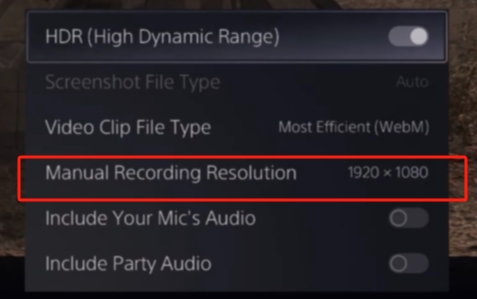
När allt är konfigurerat och klart klickar du på "Start Inspelning” och en svart flytande ruta med en timer visas högst upp på skärmen – vilket indikerar inspelningstiden.
Steg 4. Avsluta inspelningen
För att stoppa inspelningen, tryck på "Skapa"-ikonen > tryck på "Stoppa inspelning". Det kan ta några sekunder (speciellt om videon spelar in längre tid) att spara på hårddisken.
Den här metoden inkluderar dock inte redigering av den sparade videon, så det är säkert att spela in den via FoneDog Screen Recorder.
Folk läser ocksåEnkel guide om hur man spelar in PS3-spel med USB11 bästa spelinspelare för low End PC (2024)
PlayStation 5, den senaste världen av alla konsolspelare, som har olika spel att spela, kanske låter dig dela din spelupplevelse med din publik, vänner eller till och med konsolkompisen du spelar med. Och genom att dela kräver det att användaren spelar in eller fångar spelet via de presenterade metoderna: FoneDog Screen Recorder och/eller PS5 Built-In Recorder.
Om du vill fånga spelet du spelar inom 60 minuters tid, utan att använda redigeringsverktyg, och om spelet tillåter inspelningsalternativet för PS5, är den inbyggda inspelaren något för dig. Men om du vill spela in ett spel på mer än 60 minuter, fördröjningsfritt och obegränsat spelvariation samtidigt som du fortfarande producerar högkvalitativ inspelning, är FoneDog Screen Recorder det rätta valet för dig.
Lämna en kommentar
Kommentar
Screen Recorder
Kraftfull skärminspelningsprogramvara för att fånga din skärm med webbkamera och ljud.
Heta artiklar
/
INTRESSANTTRÅKIG
/
ENKELSVÅR
Tack! Här är dina val:
Utmärkt
Betyg: 4.6 / 5 (baserat på 95 betyg)